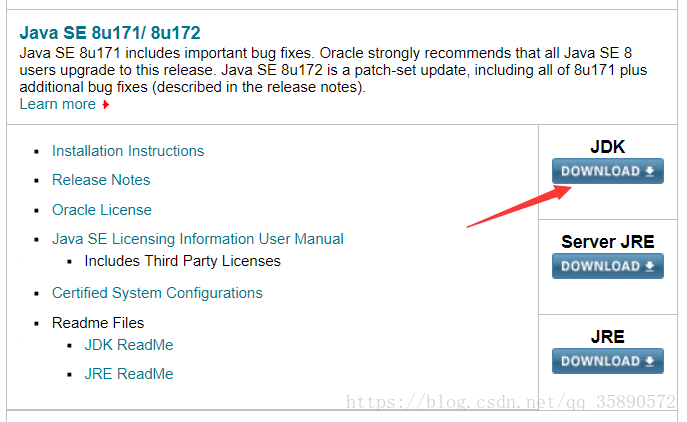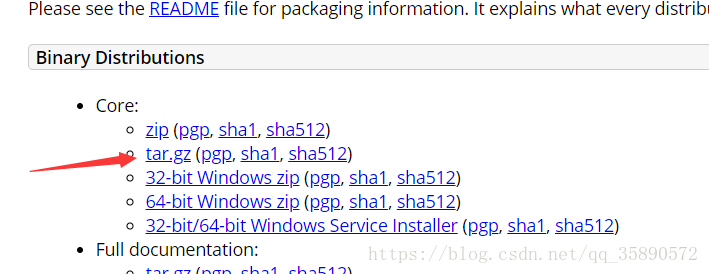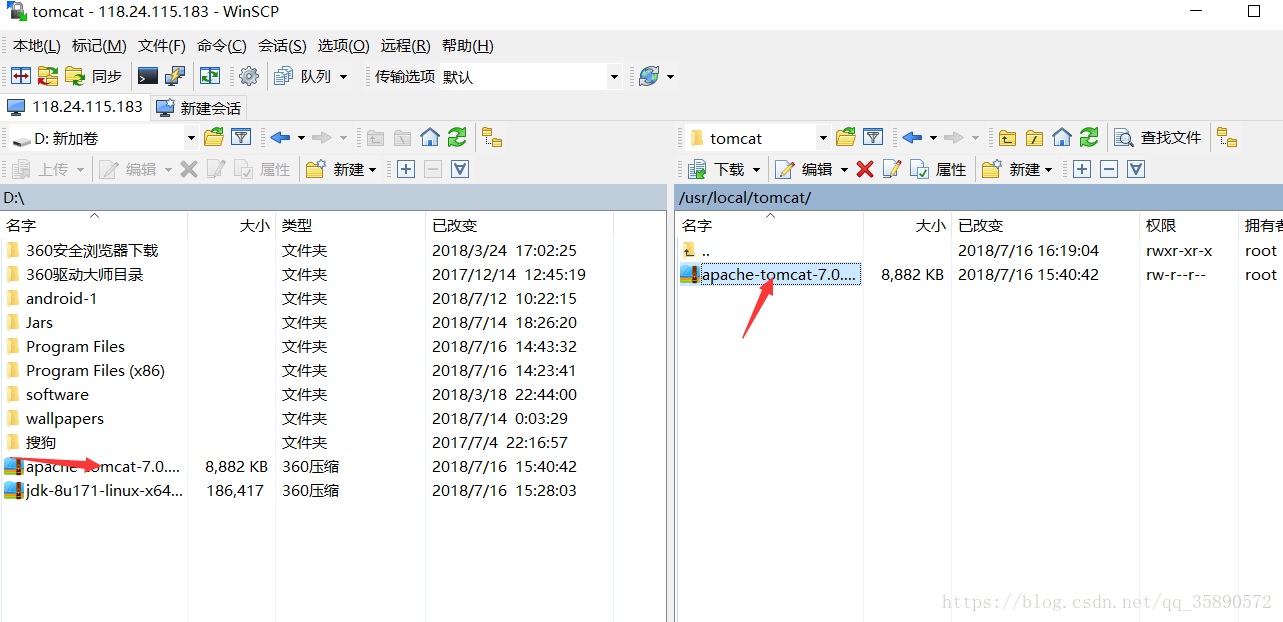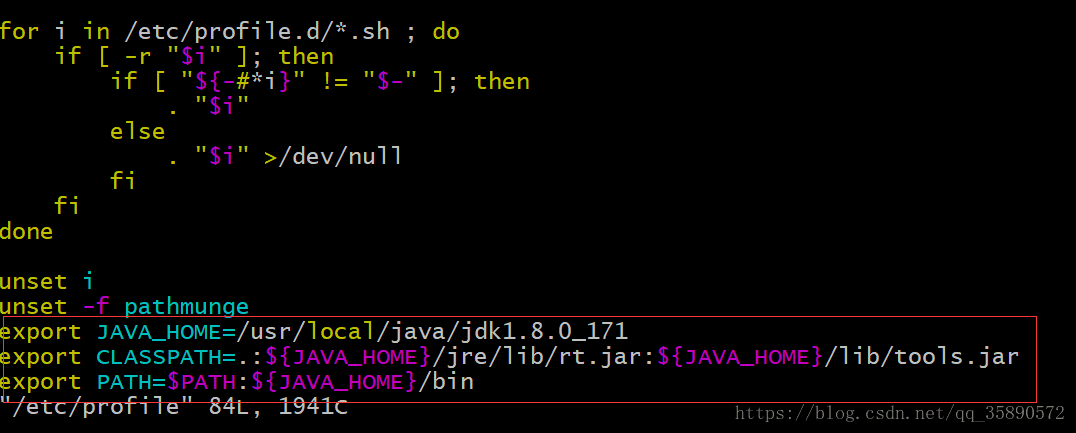前言
当朋友新买了自己的服务器,不由得想把自己的javaWeb项目放上去,这时候就得安装一个tomcat与jdk了,但是由于云服务器的linux的版本多种多样,有Ubuntu的,也有CentOs的,这里我就来介绍一下通用的安装方式:先将jdk和tomcat下载到本地,再上传到服务器上进行安装与配置。
一、下载jdk与tomcat
① jdk下载地址:http://www.oracle.com/technetwork/java/javase/downloads/index.html
② tomcat下载地址:https://tomcat.apache.org/download-70.cgi
1.对于java,现在官方没有提供jdk1.7了,我这里下载的jdk1.8
注意下载时要点击同意协议
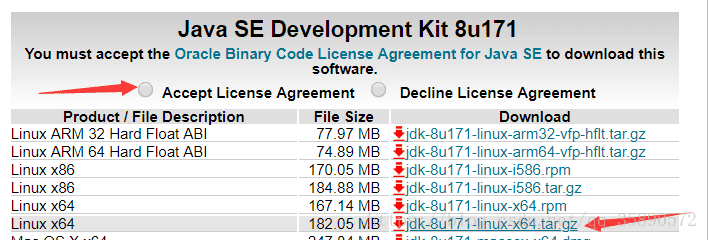
2.下载tomcat,我这里下载的是tomcat7.0
二、上传tomcat与jdk压缩包到服务器
1.首先建立安装目录
cd /usr/localmkdir javamkdir tomcat这里安装在根目录下的usr目录下的java文件夹与tomcat文件夹
2.上传压缩文件到服务器
如果是学生党购买的服务器,不论是阿里云的,还是腾讯云的,虽然就1、2M带宽,但是这个速度也完全够了,上传比想象中的快的多。
①gitbash上传
如果你的电脑安装了gitbash,就可以使用gitbash上传
scp jdk-8u171-linux-x64.tar.gz root@服务器地址:/usr/local/java scp apache-tomcat-7.0.90.tar.gz root@服务器地址:/usr/local/tomcat对于scp上传文件,可以参考:
https://blog.csdn.net/qq_35890572/article/details/80723208
②WinScp上传
如果你的电脑没有安装gitbash,那么建议使用winscp上传,下载一个winscp,填入登录数据,直接鼠标拖拽到服务器就可以了。
三、解压文件
进入服务器,分别解压刚刚上传的jdk与tomcat
解压jdk
cd /usr/local/javatar -zxvf jdk-8u171-linux-x64.tar.gz解压tomcat
cd /usr/local/tomcattar -zxvf apache-tomcat-7.0.90.tar.gz四、配置环境变量与启动
①配置java环境变量
vim /etc/profile在后面添加
export JAVA_HOME=/usr/local/java/jdk1.8.0_171
export CLASSPATH=.:${JAVA_HOME}/jre/lib/rt.jar:${JAVA_HOME}/lib/tools.jar
export PATH=$PATH:${JAVA_HOME}/bin
注意这里的第一行的java版本号jdk1.8.0_171,是我自己的版本号,需要填写自己的版本号。
②使java环境变量生效
source /etc/profile 或 . /etc/profile查看是否生效
java -version
③启动tomcat
进入tomcat的bin目录
cd /usr/local/tomcat/apache-tomcat-7.0.90/bin启动tomcat
./startup.sh 到此,就安装完成了,可以访问IP或域名+8080端口,进行测试了。
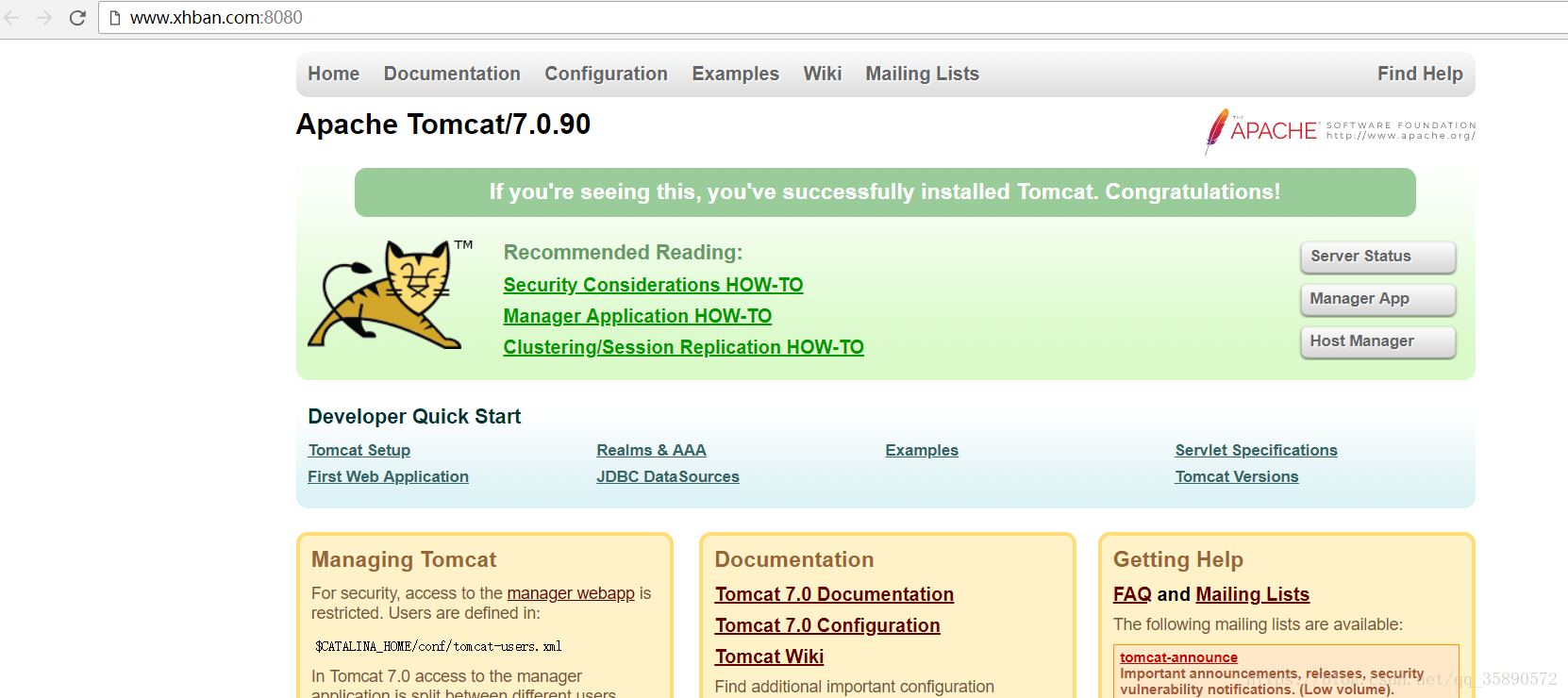
出现这个页面,代表tomcat安装成功。